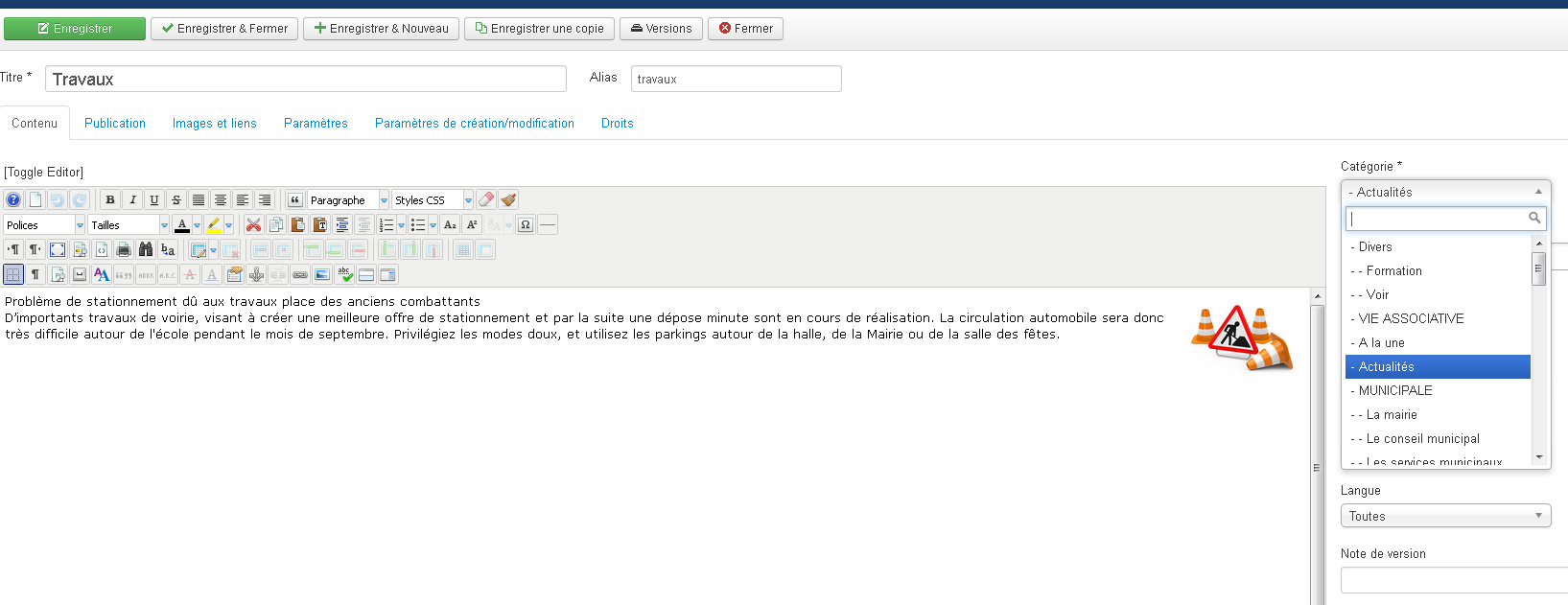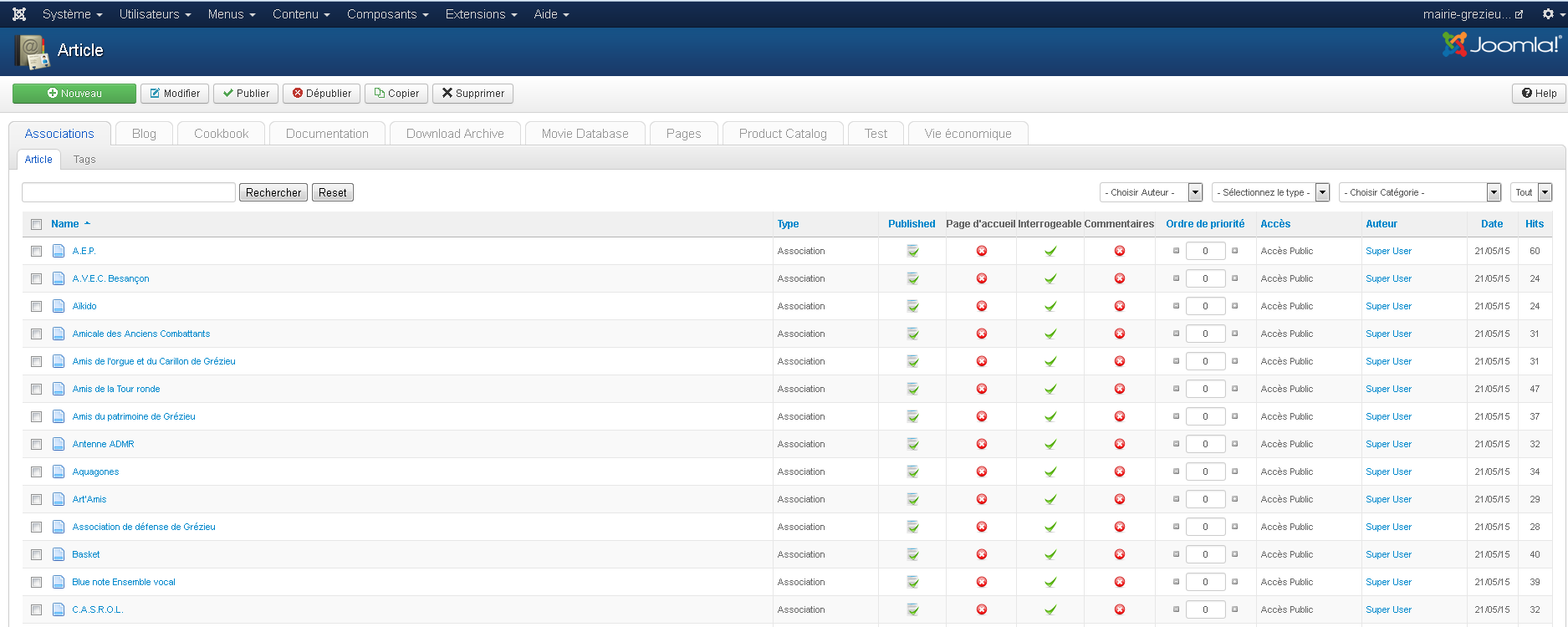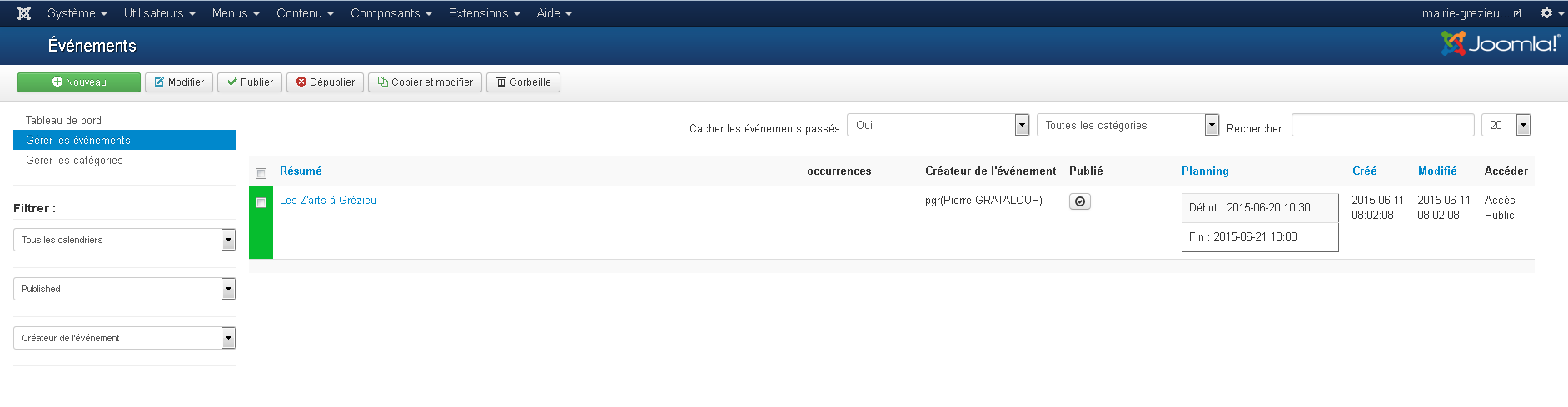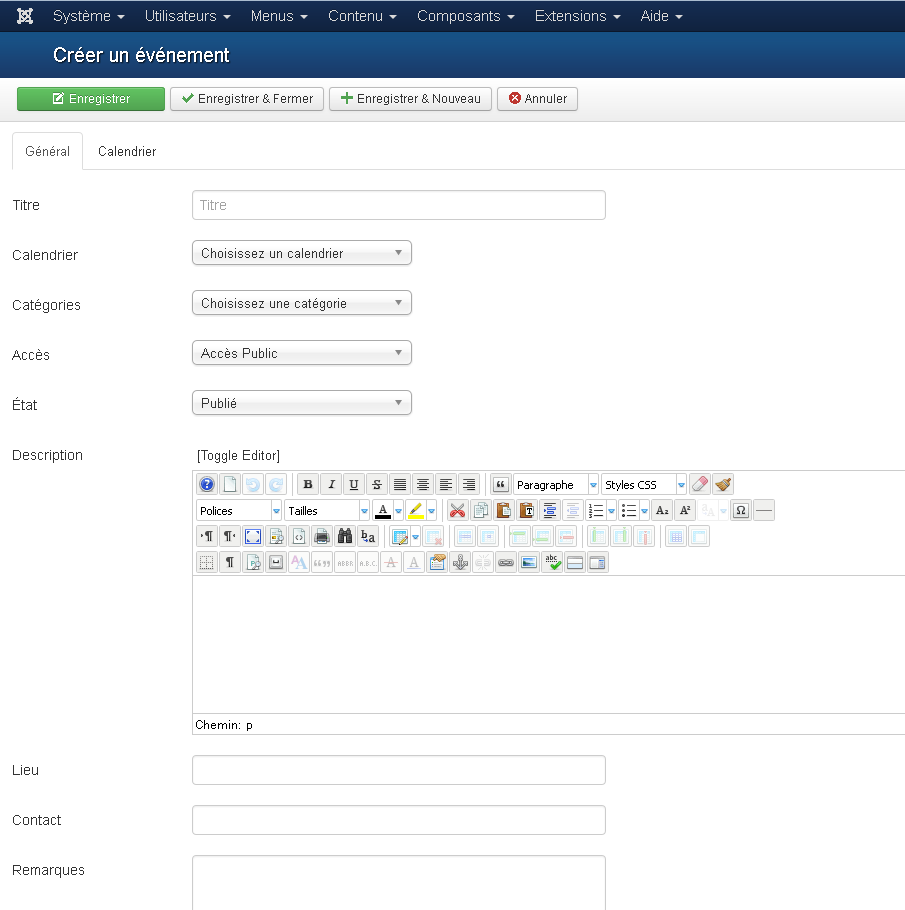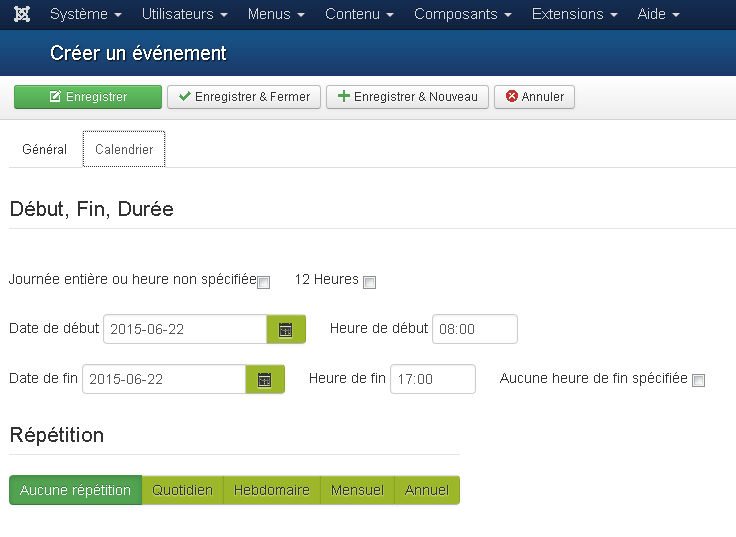À savoir
Pour mettre un article "à la une",

il faut de l'enregistrer dans la catégorie "Actualité"
- Pour rajouter un article :
- Choisir « Contenu » « Gestion des articles »

On retrouve la liste des articles
-
- Faire « Nouveau »
-
-
- Titre : Nom de l'article
- Onglet « Contenu »
-
Renseigner l'article
- Catégories : Choisir la catégorie
- Statut : Publié
- Cliquer sur « Enregistrer & Fermer »
Sélectionner le composant « ZOO »
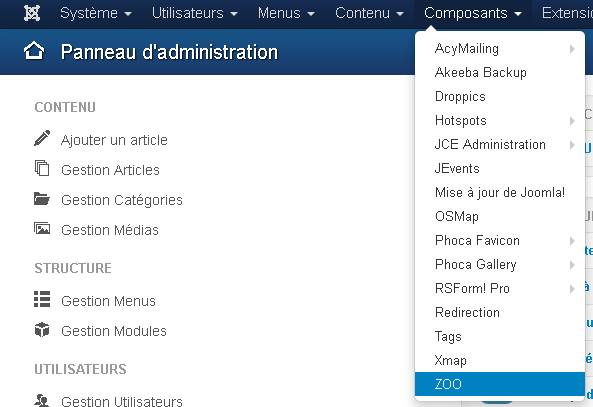
- Pour rajouter une association :
- Choisir onglet « Associations »
On retrouve la liste des associations
- Faire « Nouveau »
- Choisir « Associations »
- Name : Nom de l'association
- Published : Oui
- Interrogeable : Non
- Commentaires : Non
- Catégories : Choisir la catégorie
- Catégorie Primaire : Choisir la 1ère catégorie
- Description : Description de l'association
- Rue / Code postal / Ville : Adresse
- Contact1 : Nom du président
- Téléphone : Téléphone ou portable
- Portable : Portable (renseigner obligatoirement ligne du dessus)
- E-mail : E-mail
- Contact2 : Nom du 2ème contact
- Téléphone2 : Téléphone ou portable
- Portable2 : Portable (renseigner obligatoirement ligne du dessus)
- E-mail2 : E-mail
- Site internet : Site de l'association
- Cliquer sur « Enregistrer & Fermer »
- Choisir « Associations »
- Pour rajouter une entreprise :
- Choisir « Vie économique »
On retrouve la liste des entreprises
- Faire « Nouveau »
- Choisir « Vie économique »
- Name : Nom de l'entreprise
- Published : Oui
- Interrogeable : Non
- Commentaires : Non
- Catégories : Choisir la catégorie
- Catégorie Primaire : Choisir la 1ère catégorie
- Description : Description de l'entreprise
- Rue / Code postal / Ville : Adresse
- Contact1 : Nom du contact
- Téléphone : Téléphone ou portable
- Portable : Portable (renseigner obligatoirement ligne du dessus)
- E-mail : E-mail
- Site internet : Site de l'entreprise
- Cliquer sur « Enregistrer & Fermer »
- Choisir « Vie économique »
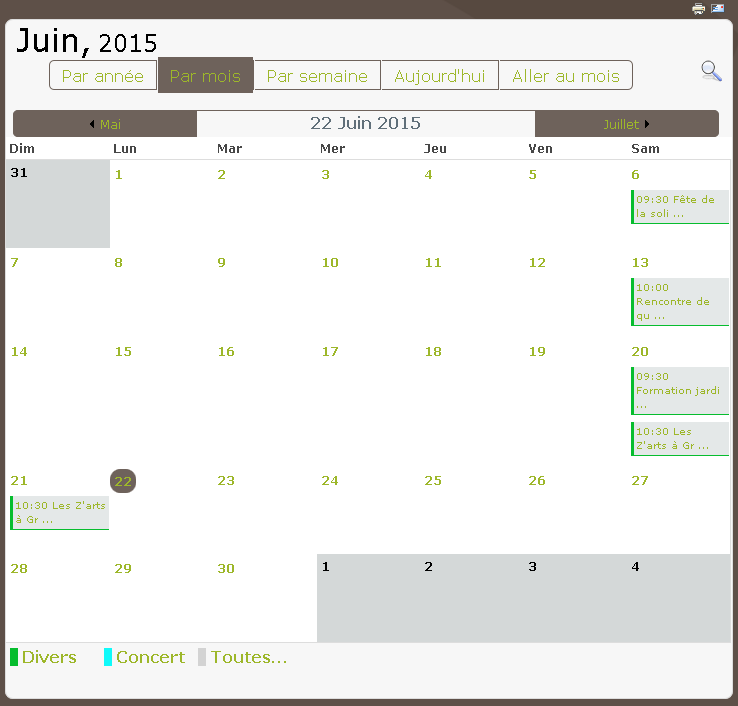
Sélectionner le composant « JCEvents »
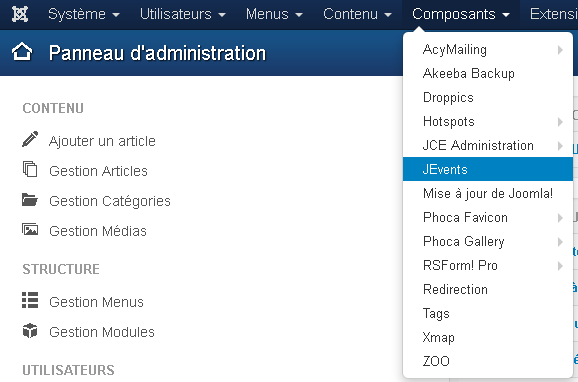
- Pour rajouter un évènement :
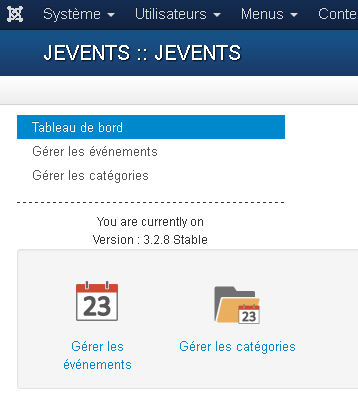
-
- Choisir « Gérer les évènements »
-
- Faire « Nouveau »
-
-
- Onglet « Général »
- Titre : Nom de l'évènement
- Calendrier : Default
- Catégories : Choisir la catégorie
- Accès : Accès public
- Etat : Publié
- Description : Description de l'évènement
- Lieu : Lieu de l'évènement
- Contact : Nom d'une personne à contacter
- Remarques : Remarque
- Onglet « Calendrier »
- Onglet « Général »
-
-
-
-
- Date de début : Date de début de l'évènement
- Heure de début : Heure de début de l'évènement
- Date de fin : Date de fin de l'évènement
- Heure de fin : Heure de fin de l'évènement
- Aucune heure de fin spécifiée : Laisser la case non cochée
- Répétition : Si nécessaire
- Cliquer sur « Enregistrer & Fermer »
-
-
- Pour rajouter une catégorie :
- Choisir « Gérer les catégories »
-
- Faire « Nouveau »
- Onglet « Général »
- Titre : Nom de la catégorie
- Description : Description de la catégorie
- Cliquer sur « Enregistrer & Fermer »
- Onglet « Général »
- Faire « Nouveau »